
Văn phòng WPS, là một gói năng suất văn phòng. Văn phòng WPS, bao gồm Writer, Presentation và Spreadsheets, là một bộ ứng dụng văn phòng mạnh mẽ, có khả năng xử lý các tệp văn bản, tạo ra các trang trình bày tuyệt vời và cả phân tích dữ liệu.
Bộ này đã trở nên phổ biến trong những năm quaChà, mặc dù sự tồn tại của LibreOffice cũng như một số bộ Office khác, nó đã nhận được rất nhiều sự ưa thích của người dùng Linux.
Bộ này nó tương thích cao với tất cả các định dạng tệp Microsoft Office mới nhất. Bạn có thể dễ dàng mở và đọc các tài liệu được tạo bằng Microsoft Office.
Bộ phần mềm này có hai phiên bản, một là phiên bản cơ bản miễn phí, nhưng một phiên bản Pro với tất cả các tính năng cũng có sẵn.
Sản phẩm đã có lịch sử phát triển và thành công lâu đời tại Trung Quốc với tên gọi "WPS Office".
Tại thị trường phương Tây và Nhật Bản cố gắng phát triển dưới thương hiệu "KSOffice". Kể từ năm 2005, thiết kế giao diện người dùng tương tự như thiết kế của các sản phẩm Microsoft Office và nó tương thích với các tệp do các sản phẩm của Microsoft tạo ra.
Ý tưởng của dự án WPS Office là cung cấp cho người dùng một giải pháp thay thế miễn phí cho Microsoft Office, bao gồm hỗ trợ tuyệt vời cho các định dạng độc quyền và giao diện đồ họa hiện đại và trực quan.
Cài đặt WPS Office trên Ubuntu và các dẫn xuất
Nếu muốn cài đặt bộ Office này, bạn có thể thực hiện theo một trong những phương pháp mà chúng tôi chia sẻ dưới đây.
Cài đặt từ gói deb
Phương pháp đầu tiên mà chúng tôi sẽ sử dụng để cài đặt ứng dụng này là tải xuống gói gỡ lỗi của ứng dụng theo kiến trúc hệ thống của chúng tôi mà các nhà phát triển cung cấp cho chúng tôi, bạn có thể lấy thông tin này từ liên kết sau.
Hoặc chúng ta có thể tải xuống gói với sự trợ giúp của lệnh wget từ thiết bị đầu cuối. Chúng tôi thực hiện điều này bằng cách thực hiện một trong các lệnh sau.
Đối với những người có Hệ thống 64-bit lệnh để thực thi như sau:
wget http://kdl.cc.ksosoft.com/wps-community/download/6757/wps-office_10.1.0.6757_amd64.deb
Trong khi đối với những người có Hệ thống 32-bit, lệnh mà chúng sẽ thực thi như sau:
wget http://kdl.cc.ksosoft.com/wps-community/download/6757/wps-office_10.1.0.6757_i386.deb
Sau khi quá trình tải xuống hoàn tất, chúng ta có thể cài đặt các gói mới lấy được bằng lệnh sau:
sudo dpkg -i wps-office_*.deb
Ngoài ra chúng tôi sẽ phải cài đặt thêm một phần phụ thuộc để tránh xung đột với bộ phần mềm, chúng tôi có được nó với:
wget http://ftp.debian.org/debian/pool/main/libp/libpng/libpng12-0_1.2.50-2+deb8u3_amd64.deb
sudo dpkg -i libpng12-0_1.2.50-2+deb8u3_amd64.deb
Và chúng tôi giải quyết các phụ thuộc bằng:
sudo apt-get -f install
Đặt WPS sang tiếng Tây Ban Nha
Để cài đặt ngôn ngữ Tây Ban Nha sang WPS, chúng ta có thể thực hiện bằng cách tải xuống từ điển bằng lệnh sau:
wget http://wps-community.org/download/dicts/es_ES.zip
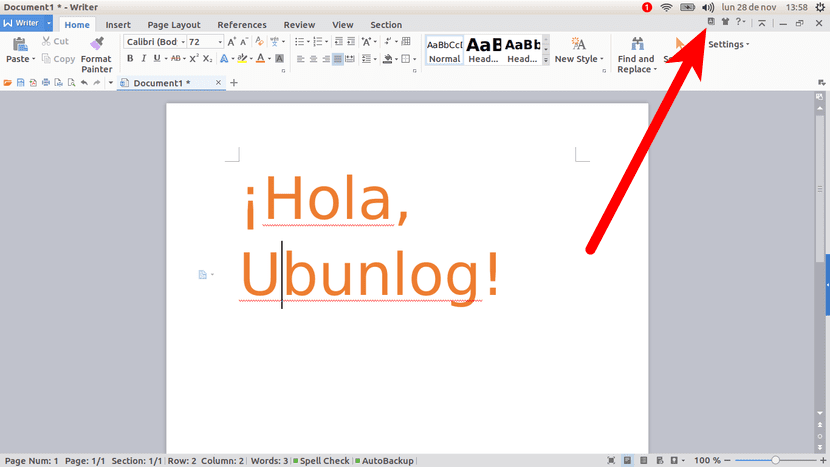
Giải nén và di chuyển tệp bằng:
unzip es_ES.zip mv es_ES ~/.kingsoft/office6/dicts
Ngoài ra, chúng tôi có thể tải xuống và cài đặt các phông chữ với:
wget http://kdl.cc.ksosoft.com/wps-community/download/fonts/wps-office-fonts_1.0_all.deb sudo dpkg -i wps-office-fonts_1.0_all.deb
Và sẵn sàng với nó, chúng tôi có thể bắt đầu sử dụng bộ ứng dụng trong hệ thống của mình, chúng tôi sẽ chỉ phải tìm kiếm các launcher trong menu ứng dụng của mình.
Cài đặt từ Snap
Thật không may, gói văn phòng WPS được vận chuyển bằng tiếng Anh và tiếng Trung theo mặc định. Và do khía cạnh không thể sửa đổi của các gói snap, hiện không thể cài đặt các ngôn ngữ khác và trình kiểm tra chính tả.o.
Gói này, được gọi là Văn phòng WPS - «Tất cả các ngôn ngữ» được xây dựng với tiếng Anh (GB, USA), tiếng Pháp (FR), tiếng Bồ Đào Nha (BR, PT), tiếng Nga (RU) và giao diện tiếng Trung (CN) và tiếng Anh (UA, GB , Hoa Kỳ), Tây Ban Nha (ES, MX), Pháp (FR), Hà Lan (NL), Ba Lan (PL), Bồ Đào Nha (BR, PT) và Nga (RU).
Ngoài ra, vì tác giả của gói không tin tưởng vào chính sách bảo mật của chủ sở hữu WPS Trung Quốc, nên họ đã tạo gói này mà không có kết nối Internet, có nghĩa là phiên bản WPS này không thể kết nối với Internet.
Anh ta tuyên bố rằng anh ta đã làm điều đó để giữ cho máy tính của mình không có cửa hậu và bảo vệ dữ liệu cá nhân của anh ta.
Để cài đặt bằng phương pháp này, chúng ta có thể thực hiện với:
sudo snap install wps-office-all-lang-no-internet
Vì ứng dụng sẽ không kết nối mạng nên khi chúng ta muốn kiểm tra xem có bản cập nhật mới và muốn cài đặt nó hay không, chúng ta có thể thực hiện với:
sudo snap refresh wps-office-all-lang-no-internet
Tôi đã làm theo tất cả các bước để cài đặt WPS nhưng tôi không thể đặt nó bằng tiếng Tây Ban Nha, tôi chỉ nhận được tùy chọn tiếng Anh và tiếng Trung, tôi đã cài đặt Xubuntu 18.04, cảm ơn vì đã hướng dẫn
Việc phát hành gói snap: "WPS Office - Tất cả các ngôn ngữ - Không có internet". Tôi không biết liệu nó mang lại lợi ích cho ứng dụng đó hay ngược lại. Tác giả rất rõ ràng khi tuyên bố rằng ông KHÔNG TIN TƯỞNG các chính sách bảo mật từ Trung Quốc, và do đó chặn truy cập Internet trong đó, điều này làm giảm khả năng tải xuống các mẫu hoặc kết nối với các dịch vụ thư, mạng bên ngoài, v.v. để làm cho bộ đồ trở nên tương tác và hiệu quả hơn.
Một quả bom tấn công nghiêm trọng thực sự nhằm vào phần mềm hoàn toàn châu Á, bao gồm bản phân phối Deepin cung cấp nó theo mặc định và hệ điều hành đó hoàn toàn là của Trung Quốc, cùng những vấn đề và chỉ trích về chính sách bảo mật trong ứng dụng và kho nhạc của nó.
Tất cả phần mềm đó sẽ được coi là hạt muối.
Chào buổi tối, tôi đã làm theo tất cả các bước để cài đặt WPS, nhưng tôi chưa thể đưa nó sang tiếng Tây Ban Nha, hãy tải xuống từ điển bằng lệnh sau:
wget http://wps-community.org/download/dicts/es_ES.zip, sau đó tôi giải nén nó bằng es_ES.zip và di chuyển bằng mv es_ES ~ / .kingsoft / office6 / dicts nhưng không có gì xuất hiện ngoài các tùy chọn tiếng Anh và tiếng Trung, tôi đã cài đặt Xubuntu 18.04.
Tôi mong đợi một phản hồi nhanh chóng từ bạn.
Cảm ơn bạn.
Xin chào! Để biết thêm chi tiết kỹ thuật về WPS bằng tiếng Tây Ban Nha, hãy xem bài viết của Lorenzo tại https://www.atareao.es/podcast/sobre-la-suite-ofimatica-wps-en-espanol/
Xin kính chào tất cả!
Họ phải tải xuống tệp ngôn ngữ tiếng Tây Ban Nha đã được nén, sau đó nhập ứng dụng và chọn nó trong bộ chọn ngôn ngữ.
Tôi đã sử dụng phần mềm này gần như ngay từ đầu khi tôi chưa thích nghi với Libre Office và tôi luôn thấy một vấn đề: không giống như LO, phần mềm này mở tài liệu Microsot Office một cách hoàn hảo, nhưng khi tài liệu được tạo từ WPS và bạn cố gắng mở bằng MO đôi khi nó mở và đôi khi nó không.
Lệnh đó không hoạt động với tôi —– >>>>> sudo wget http://kdl.cc.ksosoft.com/wps-community/download/6757/wps-office_10.1.0.6757_amd64.deb
[sudo] mật khẩu cho jose:
–2021-03-17 20:15:00– http://kdl.cc.ksosoft.com/wps-community/download/6757/wps-office_10.1.0.6757_amd64.deb
Giải quyết kdl.cc.ksosoft.com (kdl.cc.ksosoft.com)… không thành công: Tên hoặc dịch vụ không xác định.
wget: Không thể giải quyết địa chỉ máy chủ lưu trữ "kdl.cc.ksosoft.com"
các liên kết ngừng hoạt động